
با بهترین قابلیتهای مخفی آیفون آشنا شوید!
آیفون قابلیتهای بسیار زیادی دارد که حتی کاربران حرفهای نیز از آن بیخبر هستند. در این قسمت قصد داریم شما را با بهترین قابلیتها مخفی آیفون آشنا کنیم.
چیزی حدود یک دهه از حضور آیفون میگذرد، این امر باعث شده است آیفونهای اپل به بلوغ برسند و ویژگیهای مختلفی را در گوشیهای اپل شاهد باشیم، کثرت قابلیتهای iOS به اندازهای است که بعضی از ویژگیهای بارز این سیستمعامل از دید کاربران دور ماندهاند. به همین دلیل در این قسمت شما را با بهترین امکانات مخفی آیفون آشنا خواهیم کرد. لازم به ذکر است قبل از انجام این موارد حتماً نسخه iOS آیفون خود را آپدیت کنید. این کار باعث میشود تا نگرانی در خصوص امنیت گوشی نداشته باشید و از طرف دیگر به ویژگیها و امکانات بیشتری نیز در آیفون خود دست پیدا کنید.
برای دسترسی به قابلیتهایی که در ادامه به آنها اشاره خواهیم کرد باید نسخه iOS آیفون شما 10.3 یا بالاتر باشد.
دریافت پیشبینی هواشناسی به صورت منظم و در هر ساعت بدون باز کردن اپلیکیشن هواشناسی
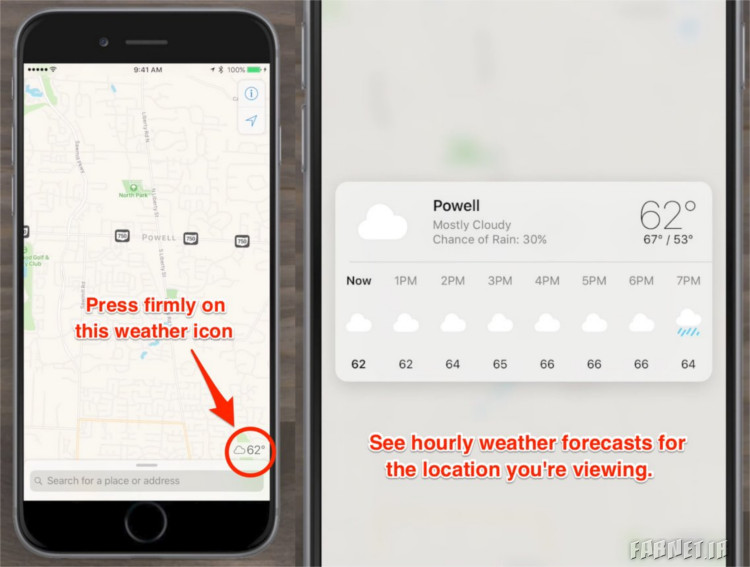
در iOS نسخه 10.3 شاهد ویژگیهای زیادی بودیم که این قابلیت یکی از بهترین مواردی است که اپل در این نسخه ارائه کرد. برای اینکار اپلیکیشن نقشههای اپل را باز کرده و گزینه Location را پیدا کنید، سپس آیکون هواشناسی که در پایین و سمت راست قرار دارد را لمس طولانی کنید.
همانگونه که مشاهده میکنید پیشبینی هواشناسی برای محلی که در قسمت Location انتخاب کردهاید به صورت ساعتی نمایش داده شده است.
تنظیم میزان روشنایی اپلیکیشن چراغ قوه
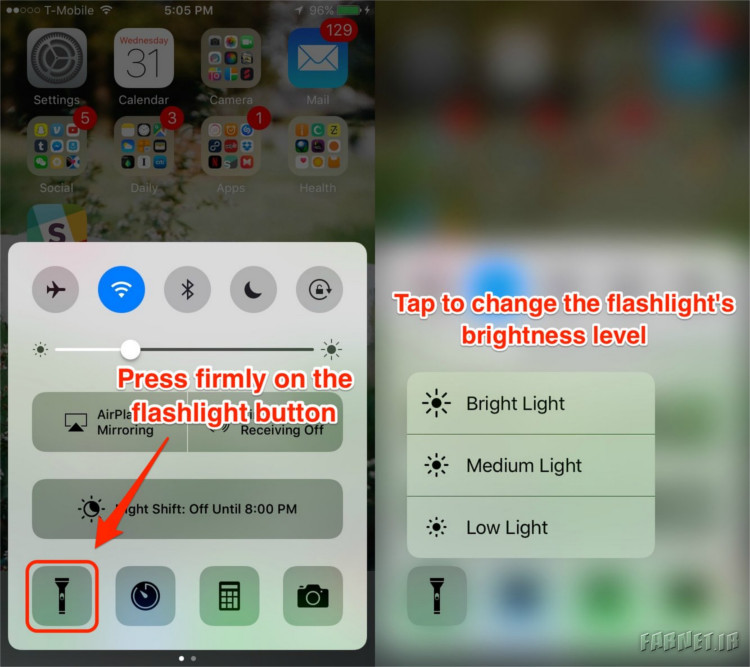
آیکون چراغ قوه را لمس طولانی کنید و در منوی باز شده میزان روشنایی اپلیکیشن چراغ قوه را تنظیم کنید.
تنظیم تایمر برای این که اگر در حین گوش فرا دادن به موسیقی به خواب رفتید پخش موسیقی خاتمه پیدا کند
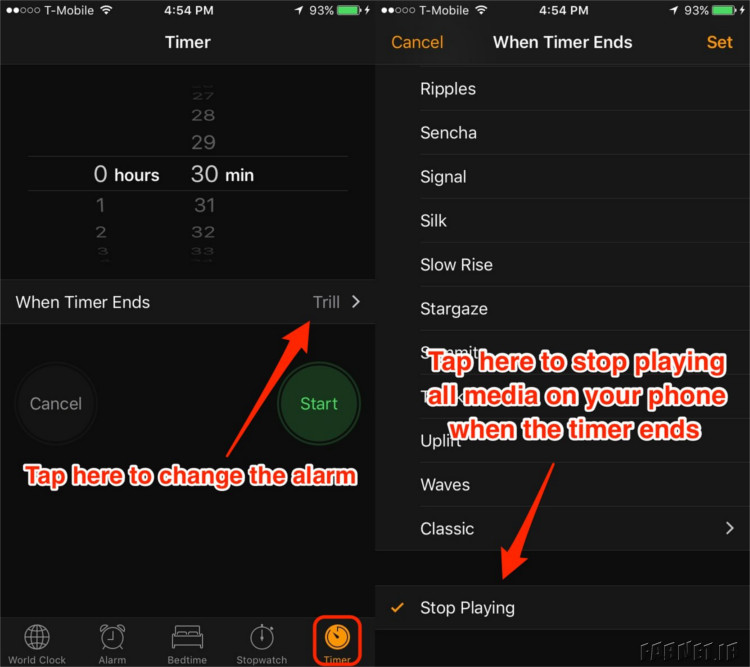
اپلیکیشن ساعت را باز کرده و گزینه Timer را در پایین و سمت راست برای دسترسی به تایمر انتخاب کنید. پس از تعریف مدت زمان دلخواه، اجرای موسیقی، ویدئو و سایر محتواهایی که در حال پخش هستند متوقف خواهد شد.
انتخاب ویبره مشخص برای دریافت پیام، هشدار و سایر اعلانهای گوشی
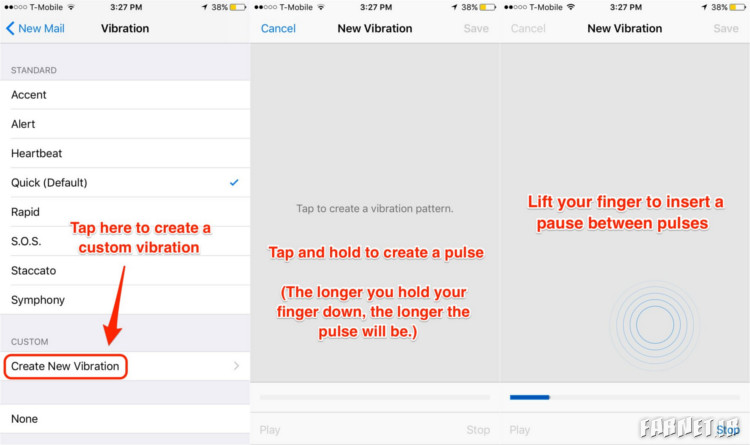
از این طریق میتوانید حالت ویبره مشخصی را برای دریافت پیام و اعلانهای متفاوت تعریف کنید. وارد منوی Settings شده و گزینه Sounds را انتخاب کنید. در این قسمت پس از انتخاب نوع اعلان (برای مثال دریافت ایمیل یا پیامک)، گزینه Create New Vibration را جهت شخصیسازی ویبره انتخاب نمایید.
با لمس صفحه و نگه داشتن انگشت میزان تکرار ویبره را میتوان تعریف کرد. در نتهایت نیز پس از تعریف ویبره دلخواه، گزینه Stop را برای اتمام کار لمس کرده و با انتخاب Save، ویبره جدیدی که تعریف کردهاید را ذخیره کنید.
با تکان دادن گوشی، نوشتههایی که اشتباه تایپ شده را Undo کنیم
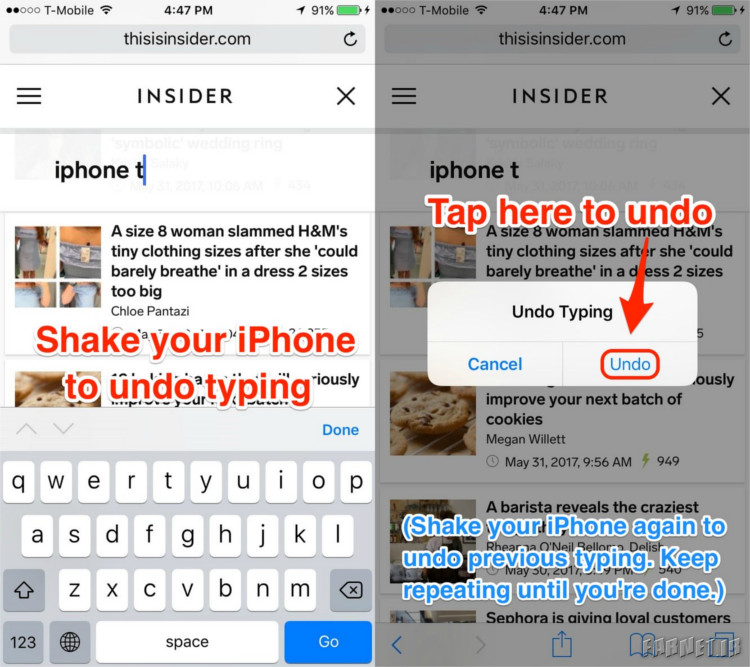
این ویژگی وقتی که به اشتباه یک متن طولانی را پاک کردهاید کاربرد زیادی دارد. برای فعال یا غیرفعال کردن این ویژگی باید وارد قسمت General شوید، سپس قسمت Accessibility را باز کرده و گزینه Shake to Undo را فعال کنید.
مشاهده و ویرایش پیشنویسها در تمامی حسابهای ایمیل تنها با انتخاب یک گزینه
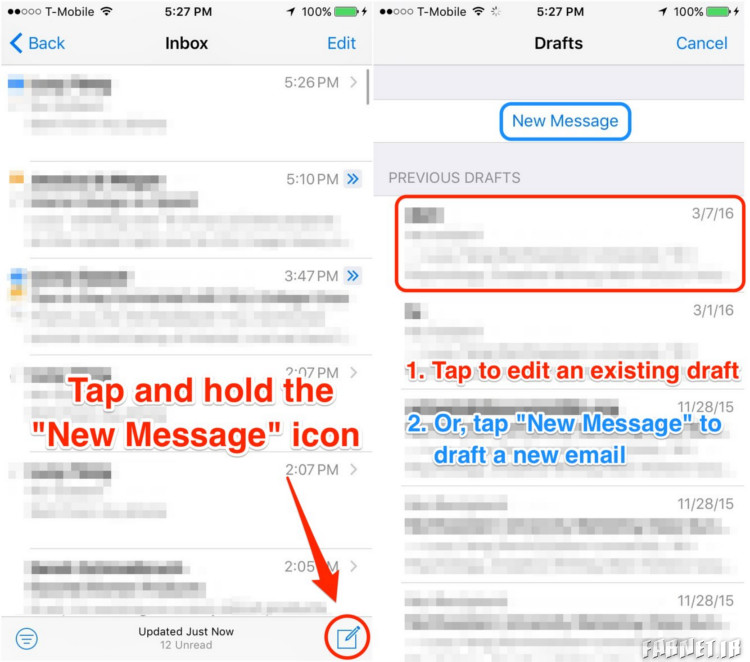
دیگر نیازی به اتلاف وقت برای بررسی پیشنویسهای ایمیل در حسابهای کاربری مختلف وجود ندارد. کافی است تا گزینه New Message را که در قسمت پایین و سمت راست اپلیکیشن ایمیل اپل قرار دارد را لمس طولانی کرده و به تمامی پیشنویسهایی که ذخیره کردهاید دسترسی پیدا کنید.
سریعا به قسمت انتخاب حالت عکسبرداری دسترسی داشته باشید، حتی زمانی که گوشی قفل است
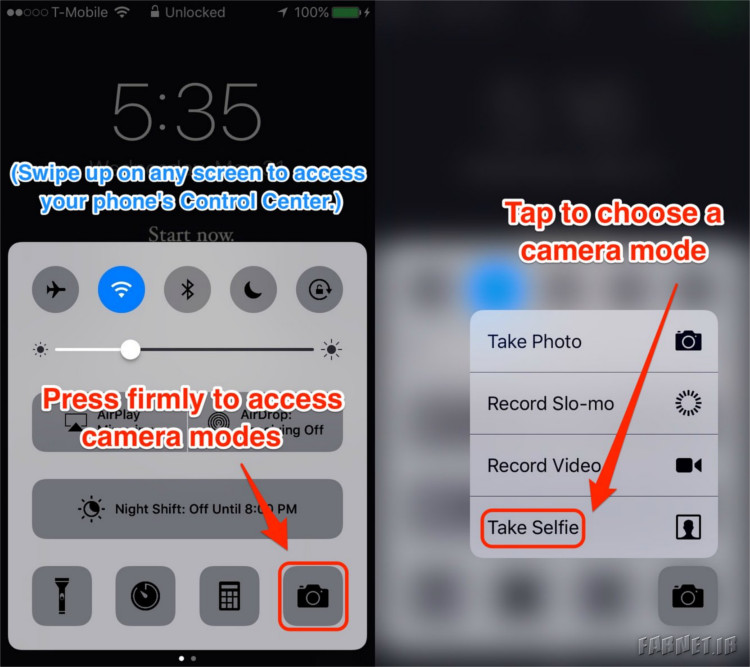
در هر قسمتی که هستید، با لمس سریع (Swip) به قسمت Control Center وارد شوید. سپس بر روی آیکون حالت عکسبرداری را که در سمت راست و پایین قرار گرفته است لمس طولانی کنید. در نهایت نیز حالت دلخواه را برای عکاسی انتخاب نمایید.
پاسخ به تماسها با پیامک شخصیسازی شده
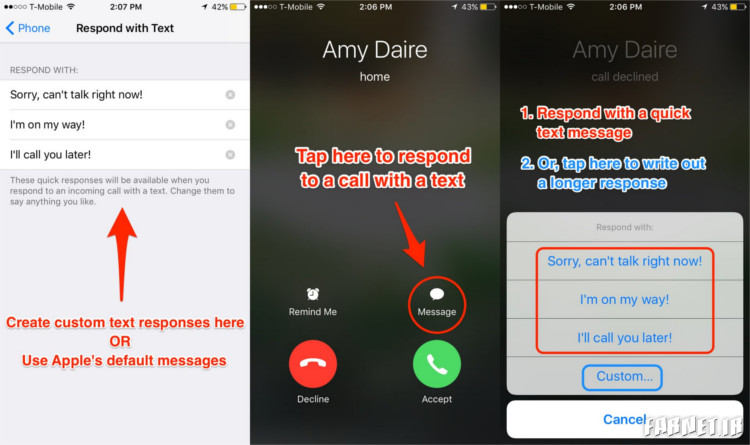
حتماً برای شما هم پیش آمده است که برای رد تماس، مجبور باشید گوشی را باز کرده و پس از انتخاب iMessage، متنی را برای فردی که تماس وی را پاسخ ندادهاید ارسال کنید. جالب است بدانید انجام این فرآیند از آنچه فکرش را بکنید راحتتر است و تنها در دو مرحله انجام میشود.
برای اینکار وارد قسمت Settings شده و گزینه Phone را انتخاب کنید، سپس بر روی گزینه Respond with Text ضرب انگشت کنید تا اجازه ثبت ۳ پیام شخصیسازی شده برای ارسال در مواقعی که قصد رد تماس دارید دسترسی پیدا کنید.
سریع و راحت علامتها را تایپ کنید
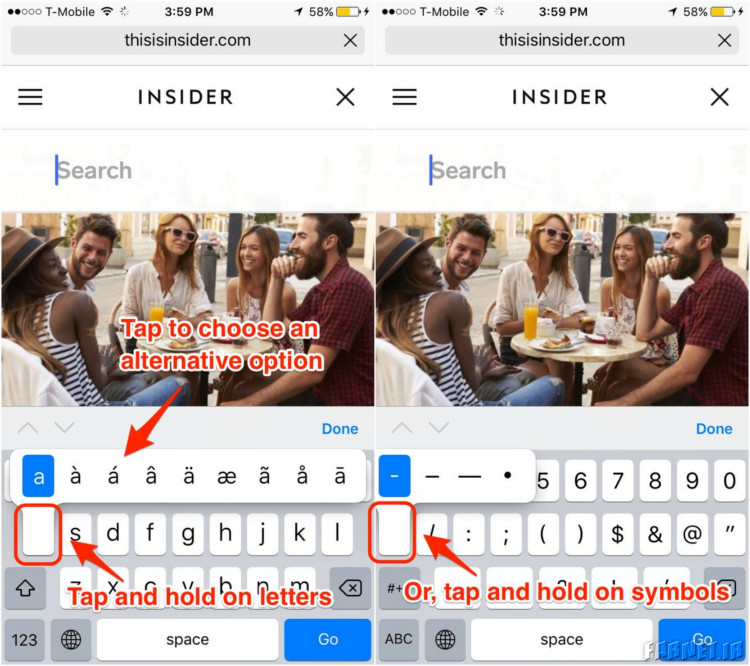
تایپ کردن علامتها یا همان Symbolsها کار سادهای نیست اما با این ترفند به راحتی و با سرعت میتوانید علامتها را تایپ کنید. برای نمونه جهت تایپ Backslash کافیست تا Forward Slash را به جای دکمه ۱۲۳، لمس کرده و نگه دارید، سپس با لمس دکمههای =+# به دکمه backslash دست پیدا خواهید کرد.
تایپ علامتها و اعداد بدون سوییچ کردن بین صفحهکلید
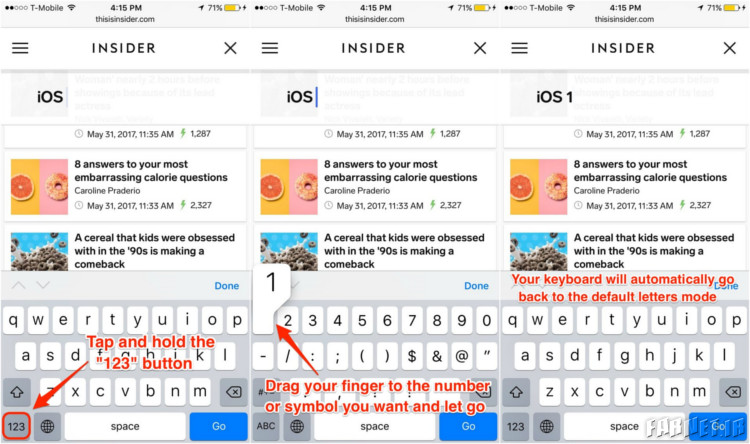
به جای اینکه دکمه 123 را برای دسترسی به صفحهکلید علامتها و اعداد لمس کنید، کافیست یک Symbol را لمس کرده و سپس دوباره دکمه ABC را لمس کنید.
برای صرفهجویی زمان در حین تایپ کردن، Space را دوبار لمس کرده تا یک نقطه و فاصله در انتهای جمله یا کلمه تایپ شود
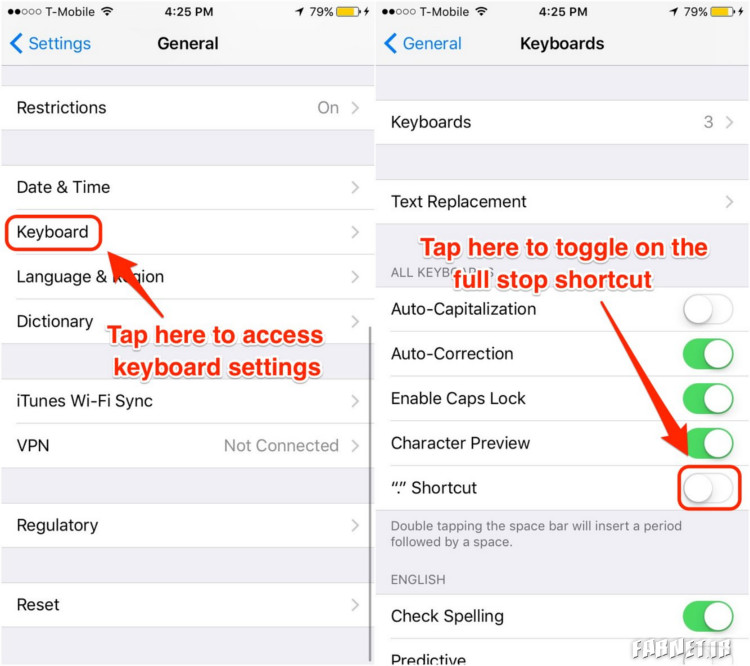
برای فعال کردن این ویژگی وارد قسمت Settings شده و گزینه General را انتخاب کنید، سپس به قسمت Keybaord رفته و گزینه “.” Shortcut را فعال نمایید.
گذرواژه چهار کاراکتری را با کاراکترهای Alphanumeric امنتر کنید
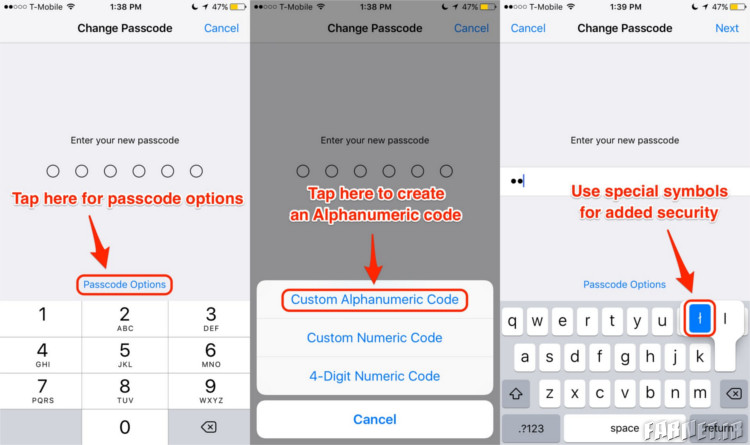
وارد قسمت Settings شده و گزینه Touch ID & Passcode را انتخاب نمایید، سپس بر روی گزینه Change Passcode یا Turn Passcode On ضرب انگشت کنید. در نهایت گزینه Passcode Options را لمس کرده و گزینه Custome Alphanumeric Code را انتخاب نمایید.
با فعال کردن این ویژگی جهت امنتر کردن گذرواژه میتوانید از Symbolهای صفحهکلید نیز به جای حروف و عدد استفاده کنید.
بهینهسازی صفحهکلید برای جایگزین کردن سریع عبارتهای رایج، یا شکلکها
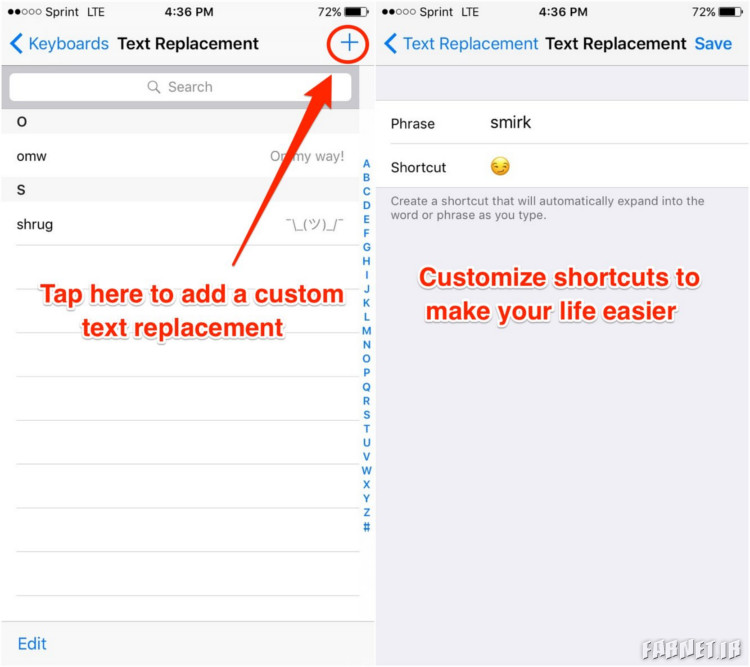
برای مشاهده و ویرایش فهرست میانبرهای صفحهکلید وارد قسمت Settings شده و گزینه General را انتخاب کنید، سپس وارد منوی KeyBoard شده و گزینه Text Replacement را لمس کنید. در نهایت نیز با انتخاب دکمه + که در بالا و سمت راست واقع شده است عبارتهای دلخواه را اضافه کنید.
از امکانات اپلیکیشن قطبنمای اپل بهره بیشتری بگیرید
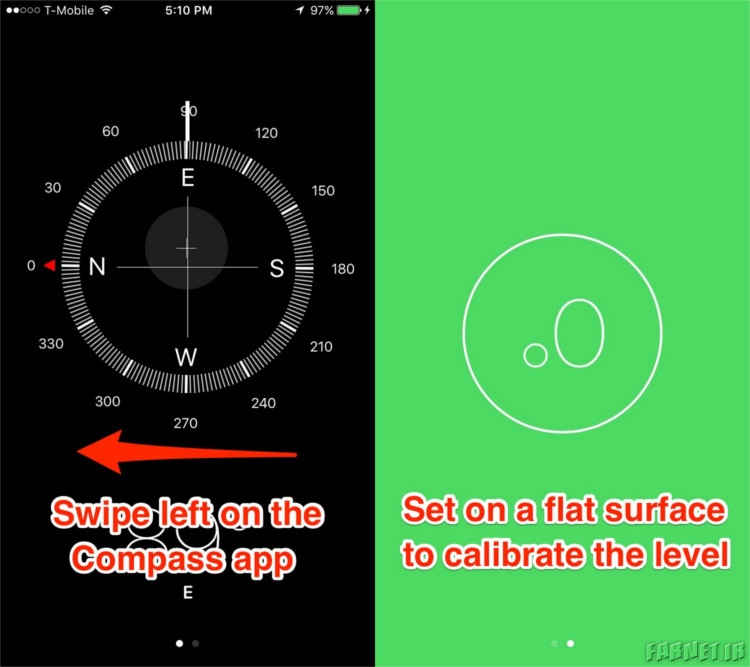
اپلیکیشن قطبنما را باز کرده و در جهت سمت چپ، صفحه را لمس کنید، اینکار باعث میشود تا ابزار شاقول باز شده و با گذاشتن گوشی بر بروی محل مورد نظر، میزان تراز بدون آن را مشخص کنید.
مشاهده یک مکان در نقشه بدون باز کردن اپلیکیشن نقشههای اپل
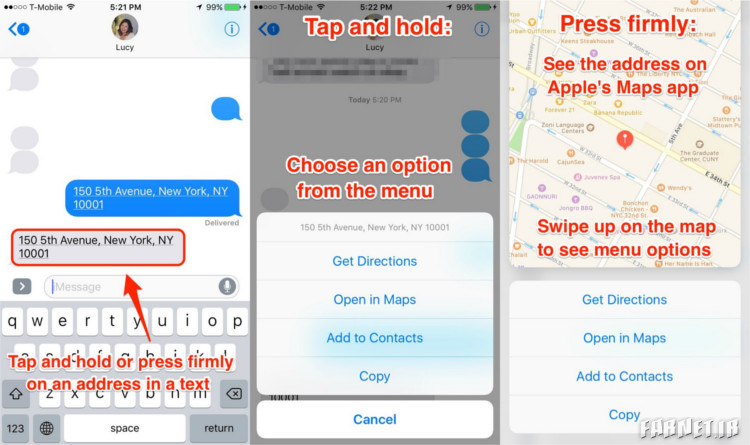
به کمک این ترفند به سرعت میتوانید به جای اینکه اپلیکیشن نقشههای گوگل یا اپل را باز کرده و به صورت دستی آدرس مکانی که برای شما ارسال شده است را تایپ کنید سریعا این آدرس را در نقشه بدون نیاز به تایپ پیدا کنید.
برای اینکار بر روی آدرسی که از طریق اپلیکیشن iMessage دریافت کردهاید لمس طولانی کنید تا منو باز شود. در این منو میتوانید به راحتی آدرس را در اپلیکیشن نقشههای اپل مسیریابی کنید.
همانگونه که در ابتدا هم اشاره کردیم iOS ویژگیهای بسیار زیادی را در اختیار کابر قرار میدهد که استفاده از آنها باعث صرفهجویی در وقت شما خواهد شد. در نتیجه پیشنها میکنیم اگر شما هم ترفند و امکانات مخفی دیگری را در iOS سراغ دارید با ما و سایر کاربران در قسمت نظرات به اشتراک بگذارید.

حتی یکیشون هم در گوشی های انرویدی وجود نداره.
تمامی این موارد از چند سال قبل در گوشی های اندرویدی وجود داشته البته با رابط کاربری خیلی جذابتر!